スクリプトとは
ゲームを動かす台本のようなもので、例えば映画やドラマで役者さんの動きを台本に書くように、
Unityではオブジェクトの動き方をスクリプトに書き込みます。
本にはスクリプトを習得する極意として
スクリプトを「読んで、書いて、話す」が大事と書いてありました。
話す(誰かに言葉で説明することのようです)。
実際にスクリプトを作る
プロジェクトの作成
プロジェクトの作成方法は
Unity Hubを起動→画面右上にある新規作成→プロジェクト設定画面のプロジェクト名を好きな名前→
2Dゲームを作りたい場合は2D、3Dなら3Dを選択(ここでは2D)→プロジェクトの保存先を決める→作成をクリック。
スクリプトの作成
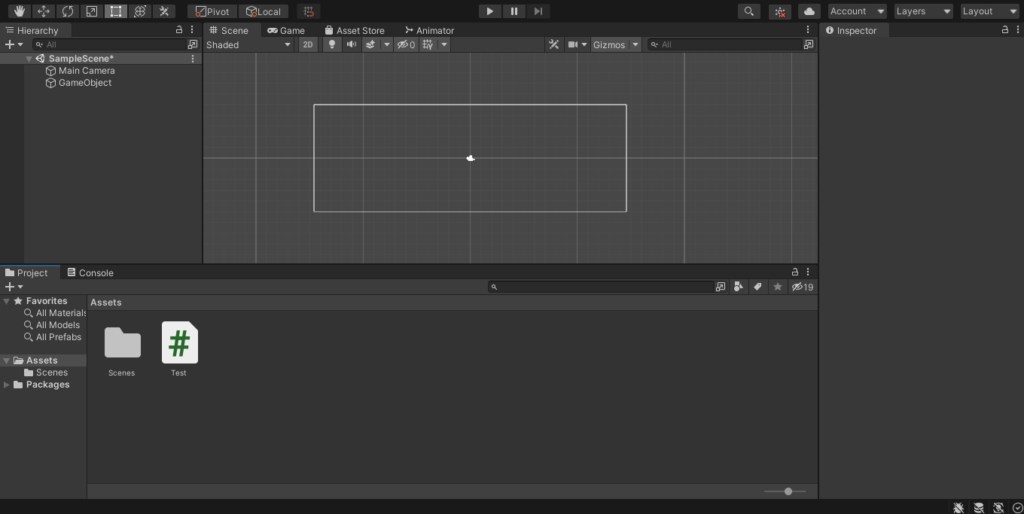
左上の+をクリック→Creare Emptyをクリック→game objectを作成
右クリック→Create→C# Scriptで作成
最後にgame objectにScriptをドラッグ&ドロップ
※スクリプトをうごかすにはアタッチが必要。(アタッチとはスクリプトをゲームオブジェクトに結び付けることで実行できるようにすること)
スクリプトファイルを開く
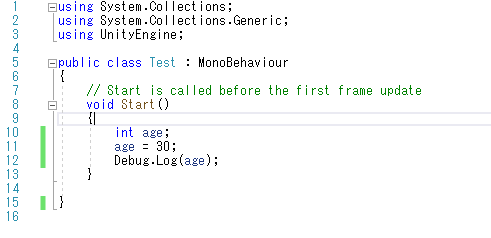
謎の単語がたくさん並んでいます・・・。
1~3行目は気にしなくても大丈夫なようです。
5行目はクラス名を決めています。C#で書かれたプログラムはクラスという単位で管理しています。
「クラス名」=「スクリプト名」と覚えておけば良いみたいです。
6行目~15行目にはスクリプトを実行したときに処理する内容を書きます。
7行目の//で始まる行はコメントと言い処理を実行したときに無視されるようです。
スクリプトを書く
Hello ,Worldを表示する
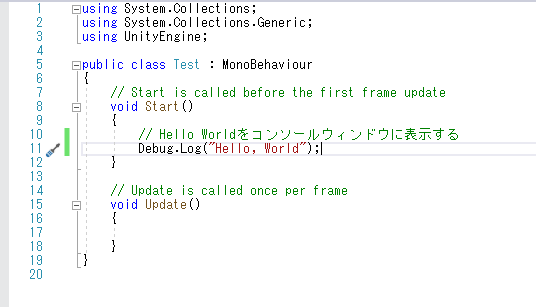
void Start () {
}の中にDebug.Log(“Hello,World”)と記述することでコンソールウィンドウに
出力結果としてHello,worldと出れば成功です。
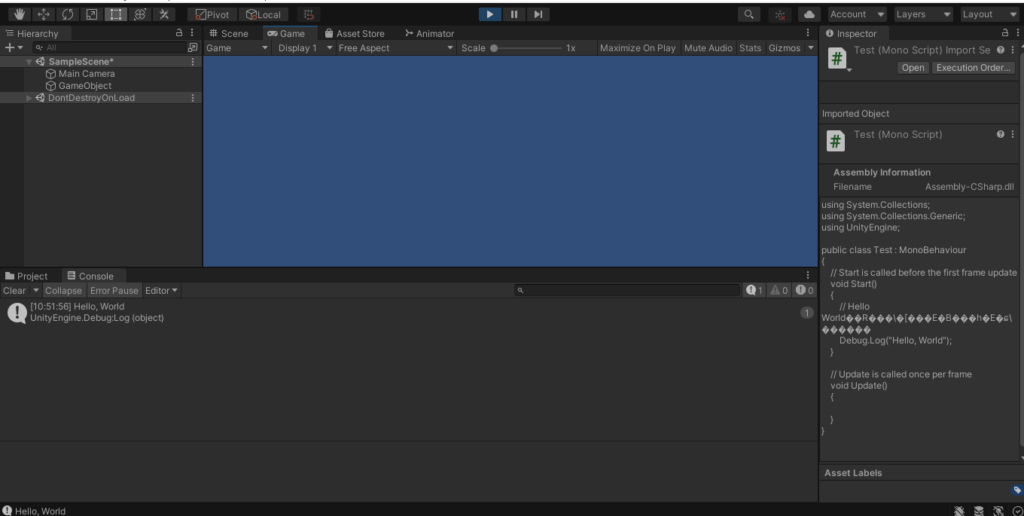
左下にHello,Worldと出力されたので成功しました。
変数の宣言
変数とはデータをしまう箱のようなものです。
どんな種類のものを入れるか、何という名前の箱を使うかを宣言しなければなりません。
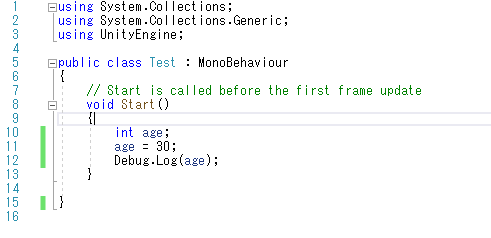
10行目のint age;が変数の宣言です。「int」は整数型を表し、「age」は箱の名前です。
つまり「int型(整数型)の」ageという箱を使うというイメージですね。
【変数の宣言方法】
型名 変数名;
11行目は「30」の値をageという箱に入れています。箱に値を入れることを代入と言います。
※代入するときは値を入れる変数を左、入れたい値を右にし、間に=をいれます。
【変数の代入方法】
変数名=代入する値;
そしてこの出力結果は30となります。
変数で文字列を扱う
変数に文字列を入れることもできます。
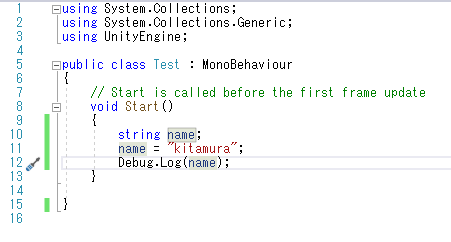
文字列を扱う型はstring型です。
string型のnameという箱を使いますと上では宣言しています。
文字列を扱う注意点としては、代入する値を文字列として使う際には”文字列”のようにダブルクォーテーションでくくる必要があります。
これの出力結果はkitamuraとなります。
変数と計算
10~12行目・・・加算(足し算)+を使う
14~15行目・・・減算(引き算)-を使う
17~18行目・・・乗算(掛け算)*を使う
20~21行目・・・除算(割り算)/を使う
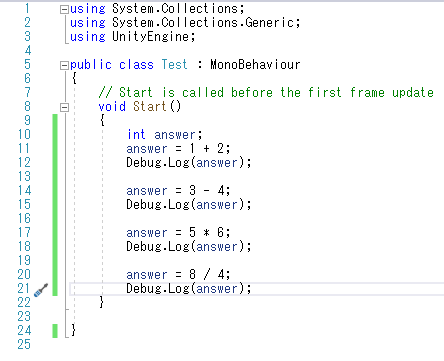
上のように+や-を使って計算式の値を代入することもできる。
出力結果は上から3,-1,30,2
変数の少し便利な書き方
変数の値を一定値分増やしたい場合には
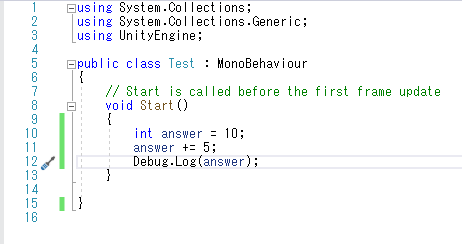
上の画像の様に変数名(answer) += 増やしたい値(5)とやると
10行目で代入した10の値に5加算され出力結果は15となる。
answer = answer + 5;の結果と同じなので上の画像の様に書いた方が省略できる。
文字列同士の連結
数字だけでなく文字列にも+の演算子を使って文字をつなげることができます。
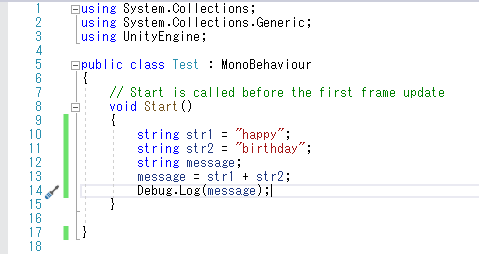
10行目と11行目で初期化した文字列を13行目で+演算子を使って連結しています。
連結した文字列を変数messageへ代入し14行目で結果を出力しています。
出力結果はhappybirthdayとなります。
今回はここまでにし、次回は制御文について書いていきます。

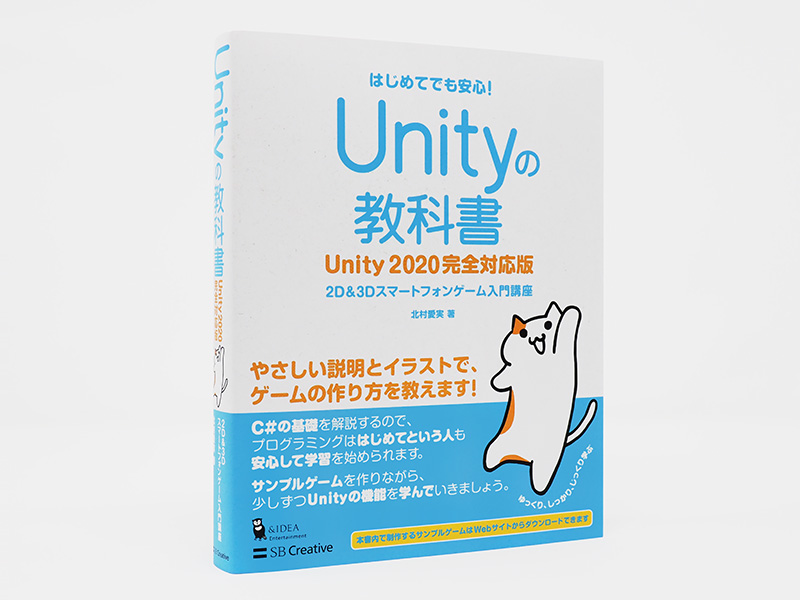

コメント